下面给大家介绍的是soliworks2016怎么倒不同距离的角的方法与步骤,喜欢的朋友可以一起来关注QQsO教程网学习更多的soliworks教程。
1、打开solidworks软件,新建零件,点击草图-草图绘制,选前视基准面。
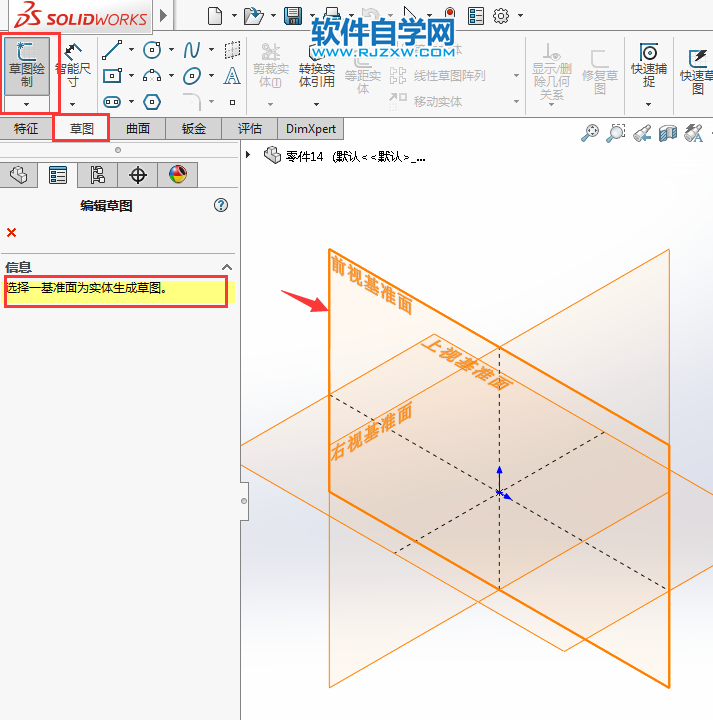
2、进入草图绘制后,点击矩形工具,绘制一个矩形出来,效果如下:
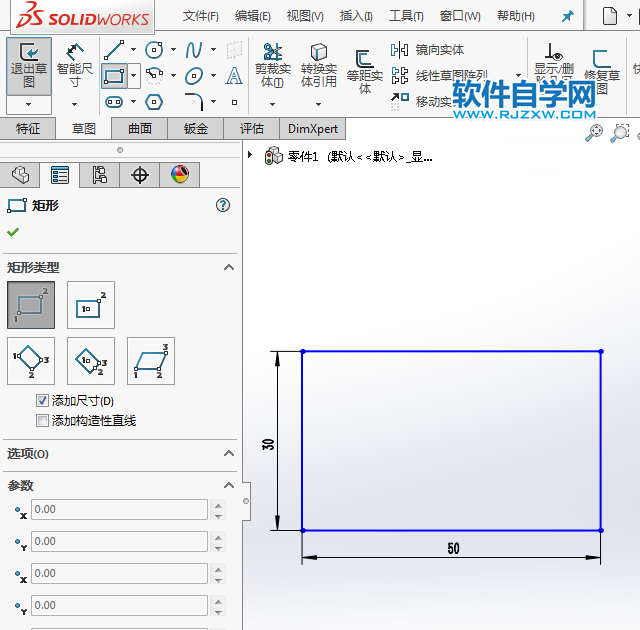
3、然后点击倒角工具,设置距离-距离。勾选相等距离,那就要设置一个距离的尺寸可以了。
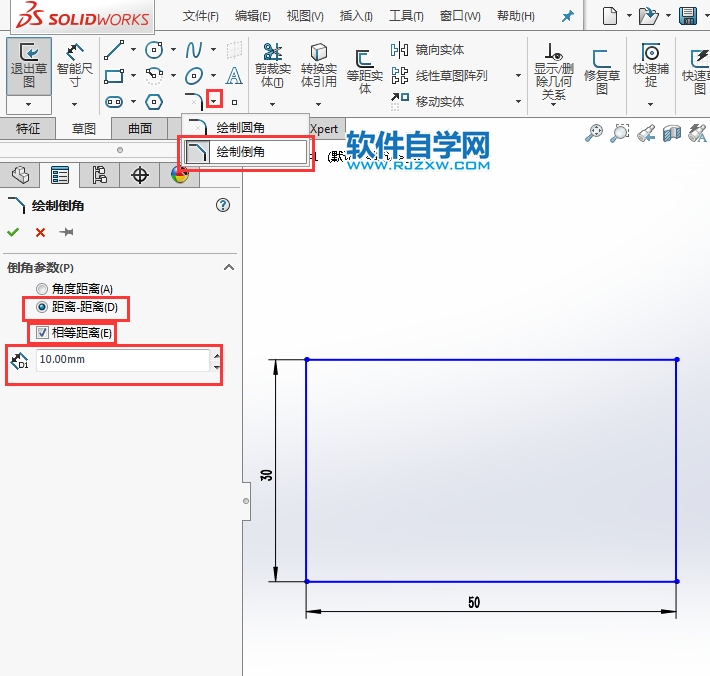
4、选矩形的夹角两边线,这样就可以倒角,两边距离都是一样的,这就是相等距离。
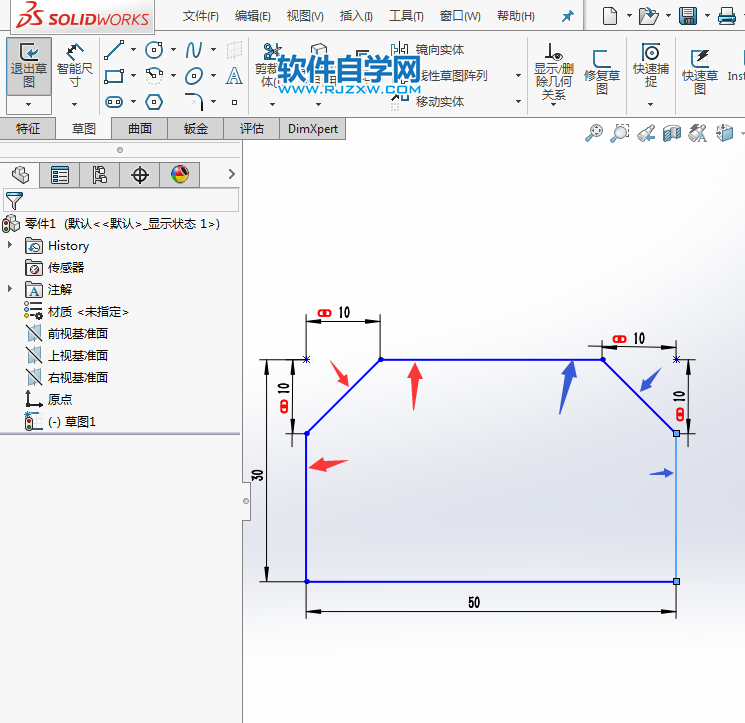
5、如果不勾选,那就有两个选项,你可以设置一个多,一个少。
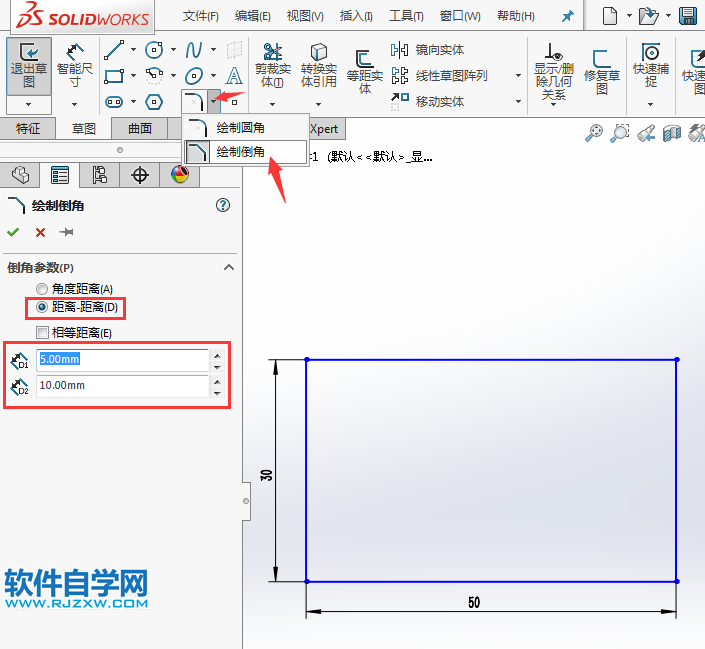
6、选第一条线的是距离1的参数,选第二条线的是距离2的参数。
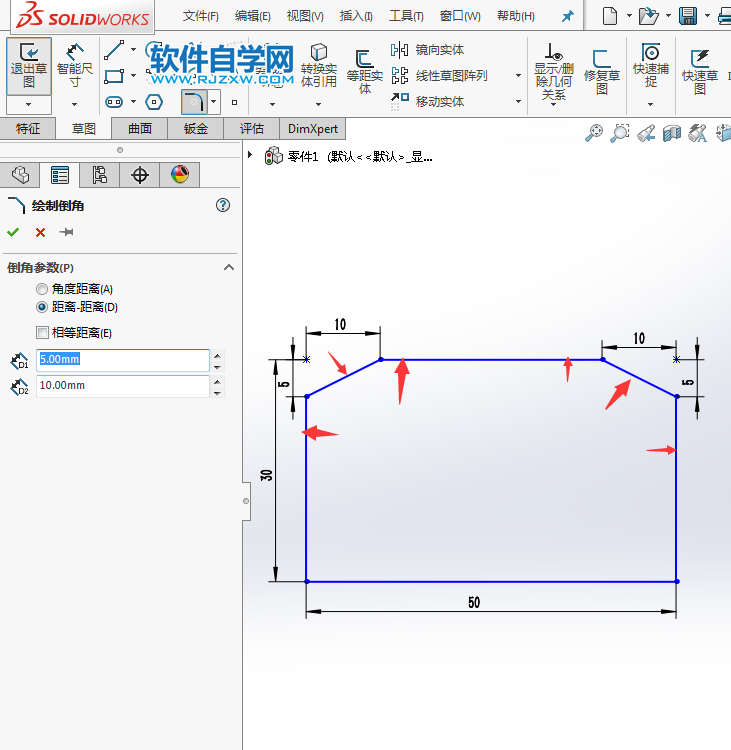
下面给大家介绍的是soliworks2016怎么倒不同距离的角的方法与步骤,喜欢的朋友可以一起来关注QQsO教程网学习更多的soliworks教程。
1、打开solidworks软件,新建零件,点击草图-草图绘制,选前视基准面。
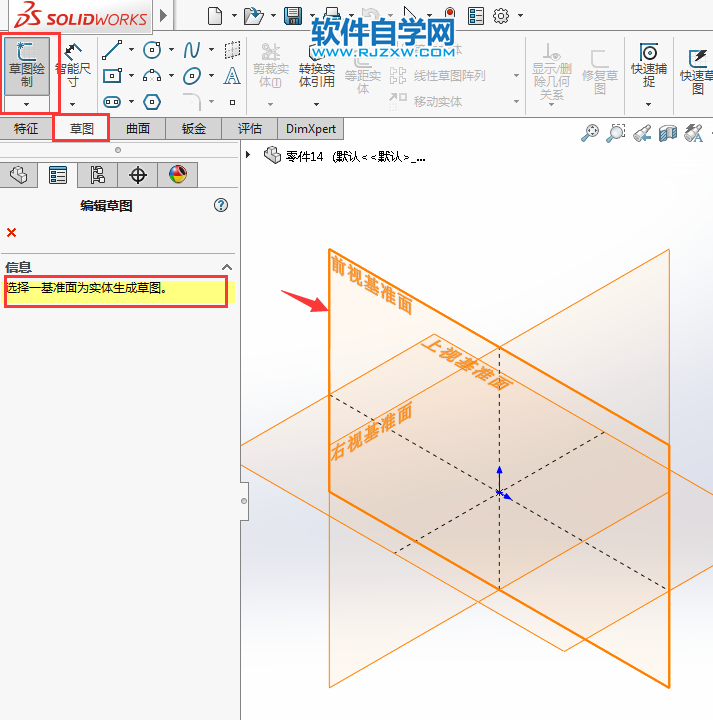
2、进入草图绘制后,点击矩形工具,绘制一个矩形出来,效果如下:
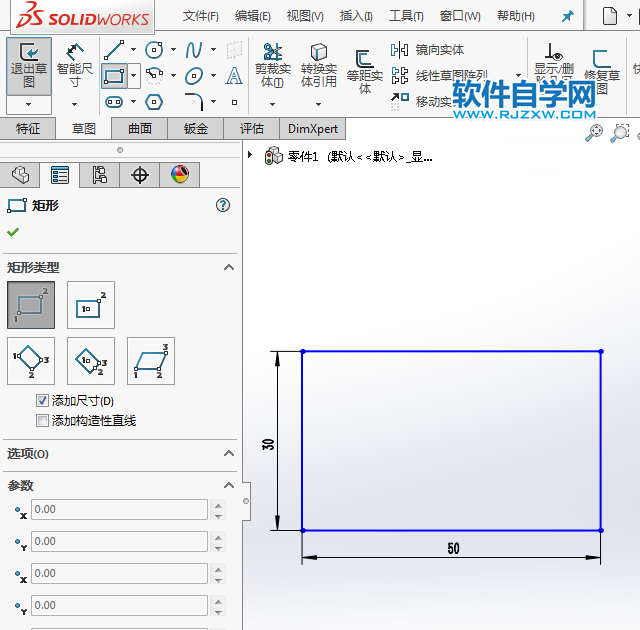
3、然后点击倒角工具,设置距离-距离。勾选相等距离,那就要设置一个距离的尺寸可以了。
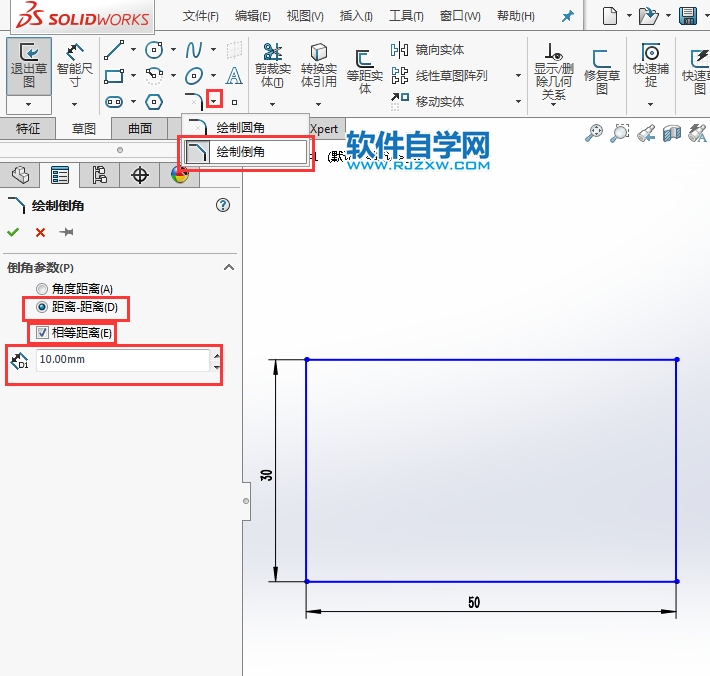
4、选矩形的夹角两边线,这样就可以倒角,两边距离都是一样的,这就是相等距离。
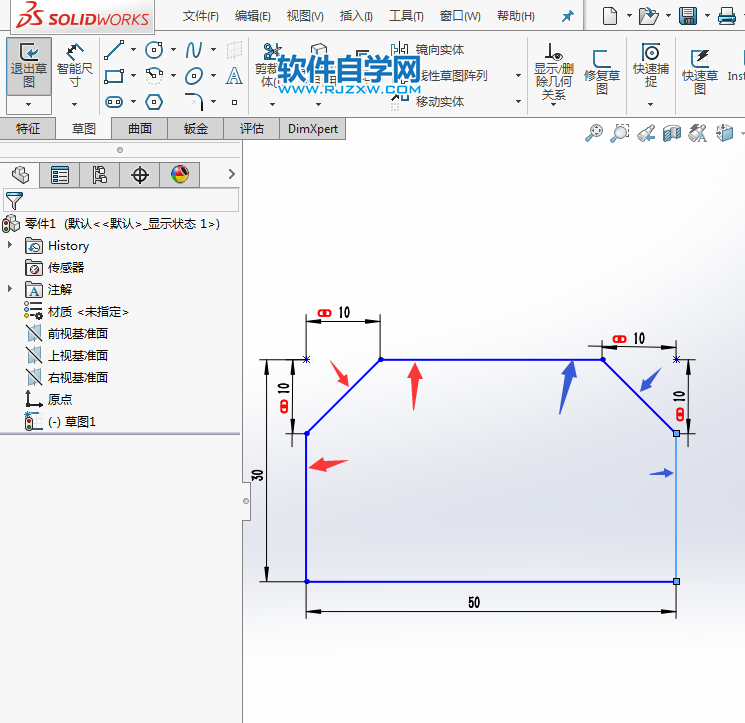
5、如果不勾选,那就有两个选项,你可以设置一个多,一个少。
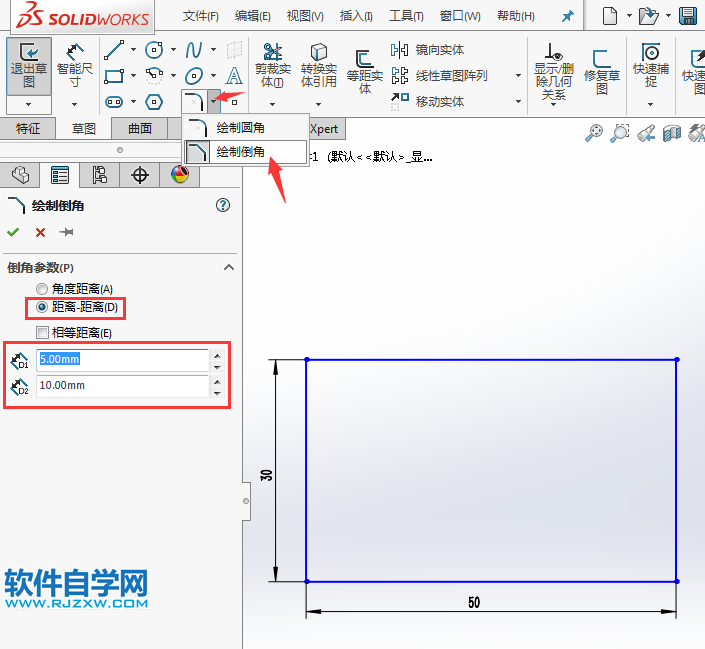
6、选第一条线的是距离1的参数,选第二条线的是距离2的参数。
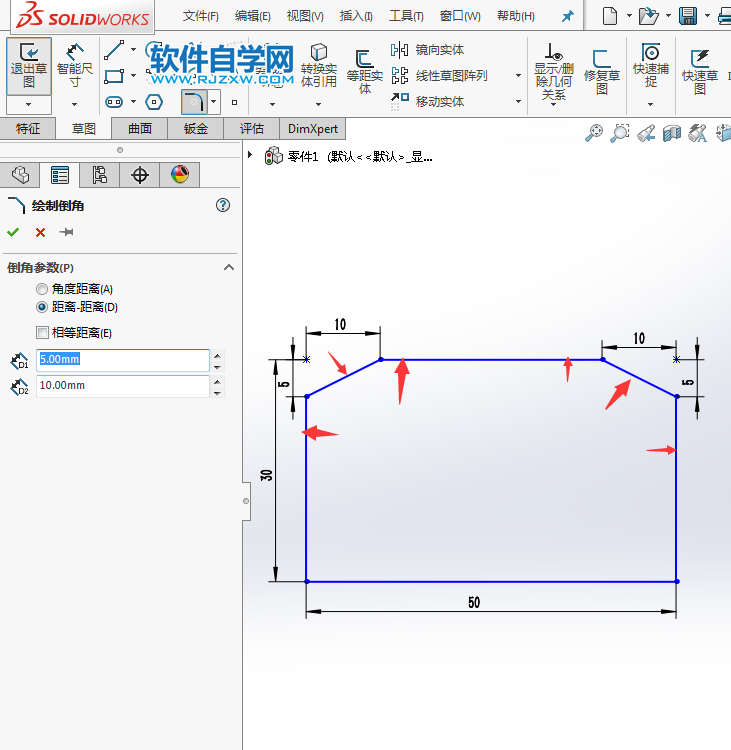
标签: SolidWorks




